Как убрать цвет с ячейки в Google Таблице? Как залить ячейку в гугл таблице цветом
Как убрать или снять цвет с ячейки в Google таблице?
При переносе данных из других таблиц вы можете перенести так же форматирование самой ячейки и вместо белого фона у вас может быть цветной фон. Так как же его убрать? Делается это очень просто: вы выделяете ячейку с которой хотите убрать цвет или же выделяете группу ячеек и на панели инструментов находите вот такой ковшик, снизу которого вы увидите цвет, который есть у этих ячеек.
Нажимаете на этот ковшик и, чтобы у вас стал просто по умолчанию цвет таблицы, нажимаете "Сбросить параметры". То есть теперь у вас стала ячейка белого цвета. Если вы посмотрите, то галочка стоит на белом цвете вот в этой шкале. То есть вы можете вручную выбрать белый или же просто "Сбросить параметры".
Если вам, наоборот, нужно залить ячейку цветом, то все делается аналогично: вы выбираете ячейку, нажимаете на ковшик и выбираете любой цвет, который вам здесь предлагается. Так же вы можете нажать вот здесь "Другой" и выбрать любой оттенок на палитре, используя вот здесь шкалу поиска по цвету и вот здесь уже выбираете нужный вам оттенок. Нажимаете Ok, ячейка закрасилась и вот здесь, в шкале, вы можете ее видеть.
ы узнали как убрать заливку цветом с ячейки Googlе Таблицы, а так же как, наоборот, залить ячейку каким-то определенным цветом. Если вы хотите еще больше интересной и полезной информации, то подписывайтесь на наши YouTube каналы: Бесплатная Школа Видеоблогера, Бутик идей — как стать фрилансером и Компьютерная грамотность - 100 шагов от А до Я.

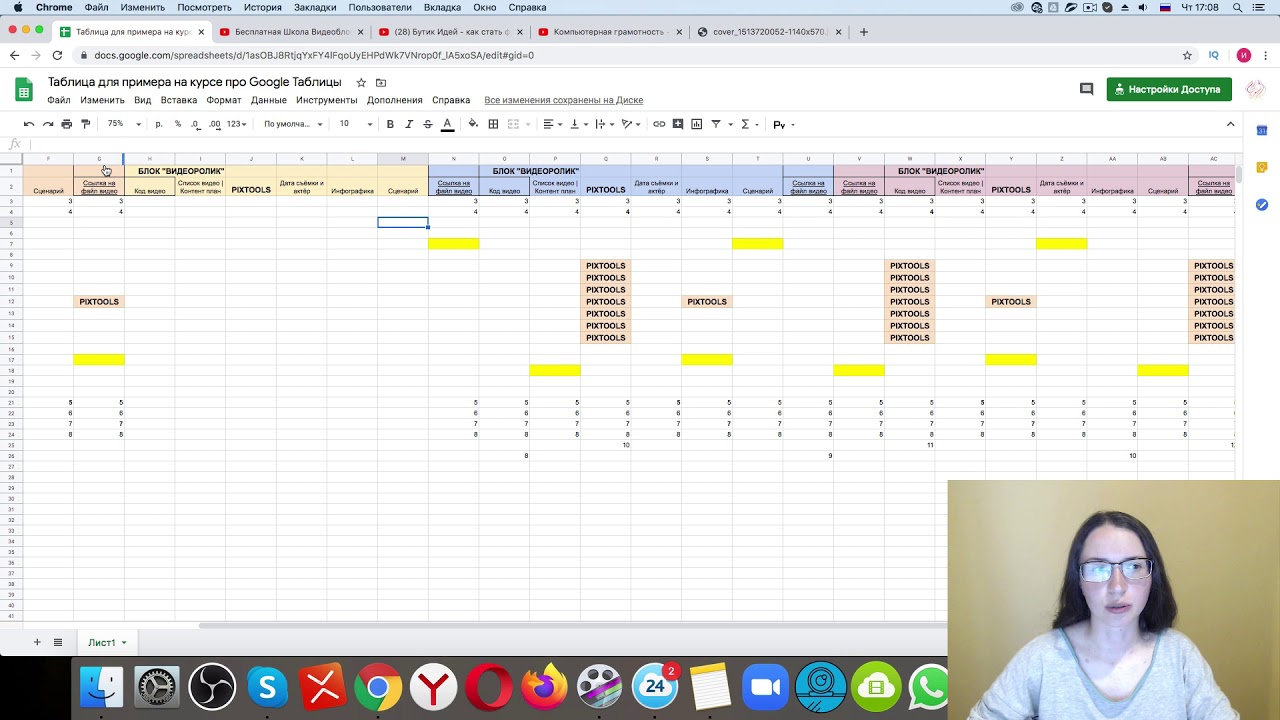



Очень полезное видео, спасибо вам! Теперь я знаю,как восстановить старую версию Google таблицы. Давно работаю в них, но что то узнаю впервые. Очень полезно для работы в такой программе как Google таблицы. Спасибо, все предельно понятно и по полочкам. Теперь я знаю о Gogle таблицах куда больше, чем раньше.
Я давно знакома с тем, как заливать ячейки цветом, и как его убирать. Я узнала об этом ещё до того, как познакомилась с Google Таблицами. В Excel есть тоже такая функция. Это очень удобно, можно выделить нужные ячейки для исправления например, или для того, чтобы обозначить их важность. Я не часто применяю эту функцию, но при надобности смогу. Мне кажется современный человек должен уметь работать с такими функциями. Сейчас часто предъявляют требования к знанию ПК. Если вы умеете это делать, то это плюс.
Информацию о том, как убрать цвет с ячейки в Google Таблице, а также то, как залить ячейку в Google Таблице цветом, я уже знаю. При работе с Google Таблицами, чтобы много времени не тратить на одно из заданий, я его пропустила, но т.к. текста было много, то, чтобы не потерять ту незаполненную ячейку, я закрасила её красным цветом. Когда я уже закончила со всей работой и заполнила уже ту ячейку, я как раз и применила свои знания о том, как убрать цвет с ячейки в Google Таблице. Но для новичка, думаю, что эта информация будет очень полезна! Спасибо вам, Катерина, за понятное объяснение того, как убрать цвет с ячейки в Google Таблице, а также то, как залить ячейку в Google Таблице цветом!